剪映定格怎么用
有没有小伙伴喜欢使用剪映这款软件的小伙伴的呢?现在我们就可以一起来看看关于剪映软件的定格该怎么用的具体方法。
操作方法
- 01
首先我们需要先点击打开剪映剪辑界面并按住视频素材向左滑动。
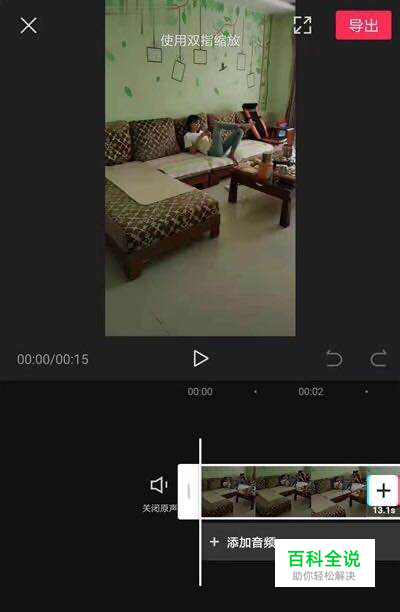
- 02
我们按住素材滑动到时间线与视频第4秒的位置重合之后就可以停止拖动,并点击选择“视频素材”选项。
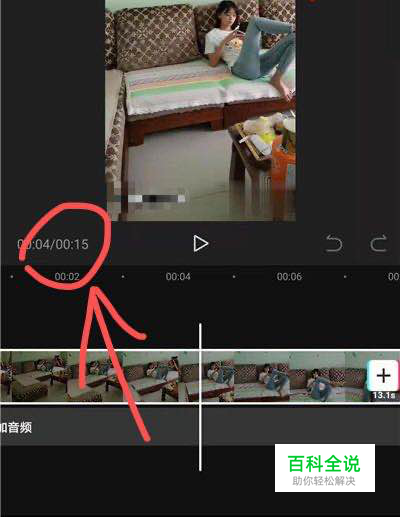
- 03
等到我们选中视频素材之后,我们就可以点击按住剪映界面底部的工具栏向左拖动,找到并点击“定格”选项。

- 04
等到着视频素材从第4到第7秒的视频的位置就可以设置定格,就可以点击按住选框的右端向左拖动即可。
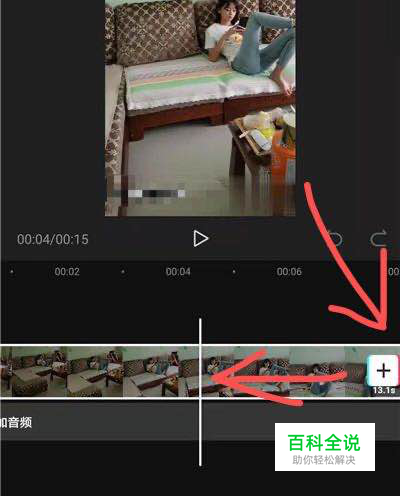
- 05
拖动直到选框的右端和视频素材第6秒位置重合之后就可以停止拖动了。等到拖动之后视频定格也就设置成功了。
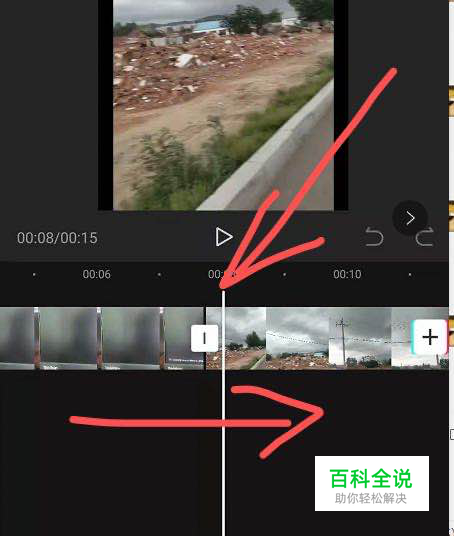
- 06
之后我们就可以等到时间线与视频素材到第0的秒位置重合之后就可以松开手指了。最后只要我们点击选择“播放”按钮就可以预览视频素材了。

赞 (0)

